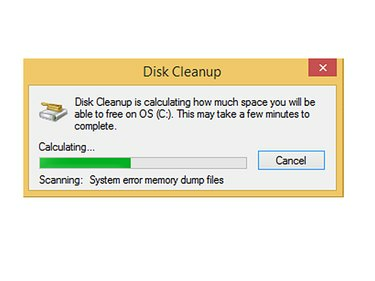
Програма очищення диска знаходить файли, які можна видалити, щоб очистити комп’ютер.
Авторство зображення: Зображення надано Microsoft
Windows досить добре прибирає за собою, але не завжди видаляє дані, які не потрібні вашому ПК. Однак у вашій системі є інструмент — очищення диска — який усуває слабість. У своїй базовій формі він може очищати ваш кошик і видаляти такі дані, як тимчасові файли, файли журналів і звітів про помилки. Його просунуті інструменти проникають у вашу систему, додаючи оновлення, файли драйверів і Windows Defender. Для глибокого очищення ви також можете використовувати інструмент для видалення небажаних програм і даних відновлення системи.
Крок 1
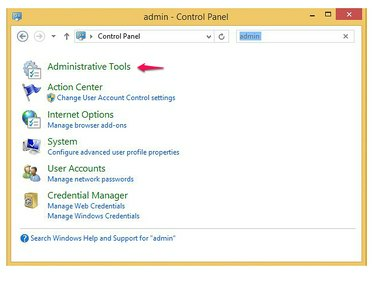
Windows класи очищення диска як інструмент адміністратора.
Авторство зображення: Зображення надано Microsoft
Тип Панель управління на початковому екрані в Windows 8.1 і відкрийте інструмент із результатів пошуку. Тип адмін у вікні пошуку та виберіть Адміністративні інструменти. У Windows 7 натисніть кнопку Почніть кнопку та введіть Очищення диска в рядку пошуку.
Відео дня
Крок 2
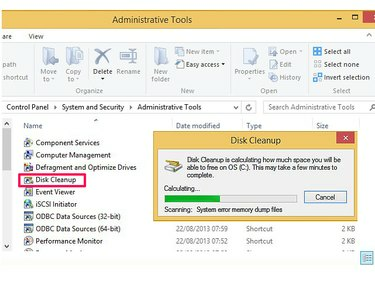
Очищення диска запускається автоматично, якщо у вас лише один диск.
Авторство зображення: Зображення надано Microsoft
Виберіть Очищення диска в Адміністративні інструменти в Windows 8; у Windows 7 клацніть посилання в результатах пошуку в області Програми. Якщо з’явиться запит, виберіть диск, який потрібно очистити, і виберіть добре. Зачекайте, поки інструмент проаналізує ваш диск.
Крок 3
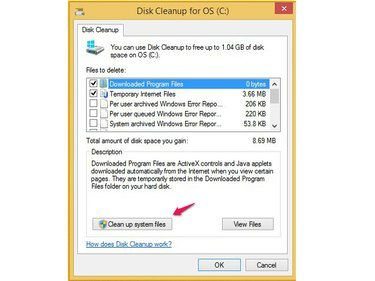
Очищення диска може зайняти кілька хвилин, щоб виконати аналіз.
Авторство зображення: Зображення надано Microsoft
Виберіть Очистіть системні файли у вікні Очищення диска. На даний момент у цьому вікні відображаються лише деякі файли, які можна видалити. Коли ви вибираєте параметр системного файлу, інструмент виконує більш глибокий аналіз, щоб включити системні файли, такі як дані, що залишилися від попередніх інсталяцій Windows та журналів оновлення. Зачекайте, поки інструмент знову проаналізує ваш диск.
Крок 4

Можливо, вам не знадобляться старіші точки відновлення, якщо ваш ПК працює безперебійно.
Авторство зображення: Зображення надано Microsoft
Виберіть Більше варіантів у вікні Очищення диска. Виберіть Прибирати у розділі Програми та функції, щоб побачити список програм на вашому ПК. Перевірте, чи можете ви звільнити місце, видаливши те, що ви більше не використовуєте. Клацніть правою кнопкою миші програму, щоб видалити її.
Ви також можете видалити точки відновлення системи та тіньові копії у вікні «Додаткові параметри». Ваш ПК встановлює точки відновлення, щоб ви могли повернути свою систему в минуле, якщо в ній виникнуть проблеми; тіньові копії – це версії файлів і резервних зображень. Вибір Прибирати у цьому розділі зберігається ваша остання точка відновлення, але видаляється решта, а також усі дані тіньової копії.
Крок 5

Очищення диска показує, скільки місця ви отримуєте, видаляючи файли.
Авторство зображення: Зображення надано Microsoft
Виберіть Очищення диска вкладка, щоб повернутися до основної частини вікна. Прокрутіть, хоча Файли для видалення список, щоб побачити типи файлів, які можна видалити. Установіть прапорці біля будь-якого типу файлів, які потрібно видалити; зніміть прапорці біля тих, які ви хочете зберегти. Якщо ви не знаєте, що таке файл, виберіть його, щоб побачити опис під списком. Якщо ви бачите а Переглянути файли або Переглянути сторінки виберіть її, якщо ви хочете відкрити список файлів у цій категорії. Виберіть добре і потім Видалити файли.
Порада
Збережіть файли зі списку очищення диска, якщо ви хочете зберегти деякі, але видалити решту. Використовуйте опцію «Переглянути файли», щоб відкрити список, щоб ви могли перемістити або скопіювати файл до іншої папки.
Варто перевірити вміст вашого кошика перед очищенням диска, якщо він містить файли, які ви випадково видалили. Якщо хочете, очистіть кошик вручну.
Запустіть аналіз очищення диска кожні кілька тижнів, щоб перевірити, чи потрібна ваша система очищення.
Ви також можете завантажити безкоштовні програми очищення ПК, деякі з яких мають більше можливостей, ніж очищення диска. Наприклад, CCleaner також має функції очищення реєстру, файлів cookie та браузера, а SlimCleaner може ідентифікувати дані зловмисного програмного забезпечення. Якщо ваш комп’ютер відносно новий, можливо, варто завантажити безкоштовну 60-денну пробну версію jv16 PowerTools X. Це корисний інструмент, який знаходить небажані програми, які виробник комп’ютера міг встановити у вашій системі. (Див. Ресурси)
Увага
Корпорація Майкрософт вирішує, які файли безпечно видаляти в Очищенні диска, тому у вас не повинно виникнути проблем із продуктивністю, якщо ви їх видалите. Однак у вас можуть виникнути проблеми, якщо ви видалите дані оновлення Windows або файли резервної копії пакета оновлень і коли-небудь знадобиться відкат до попередніх оновлень.
Не видаляйте програми на комп’ютері, якщо ви не знаєте, що вони роблять. Ви можете випадково видалити щось важливе.
Якщо у вас виникли проблеми з продуктивністю ПК, не використовуйте «Очищення диска» для видалення точок відновлення. Вони можуть допомогти вам усунути проблему.




